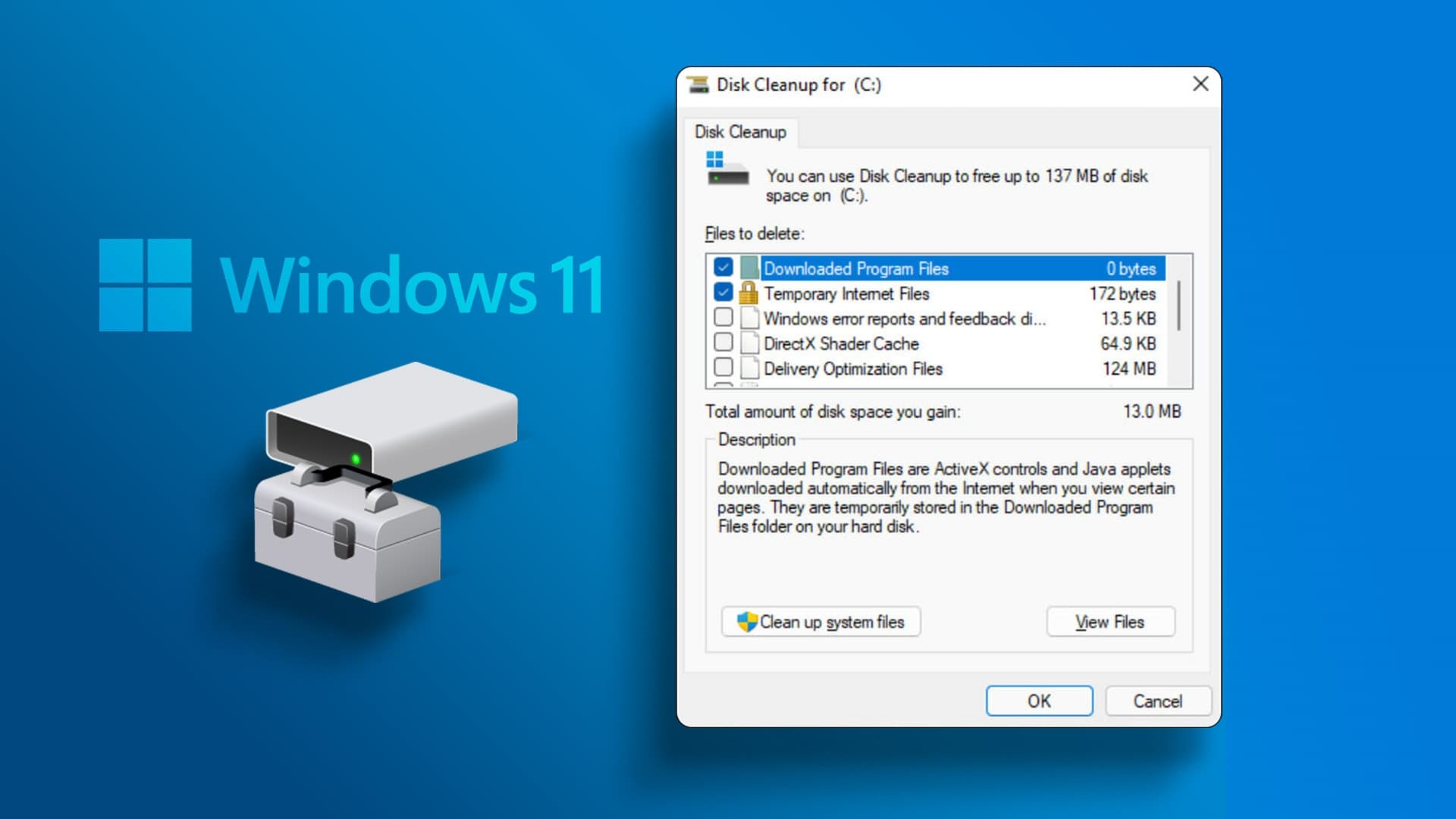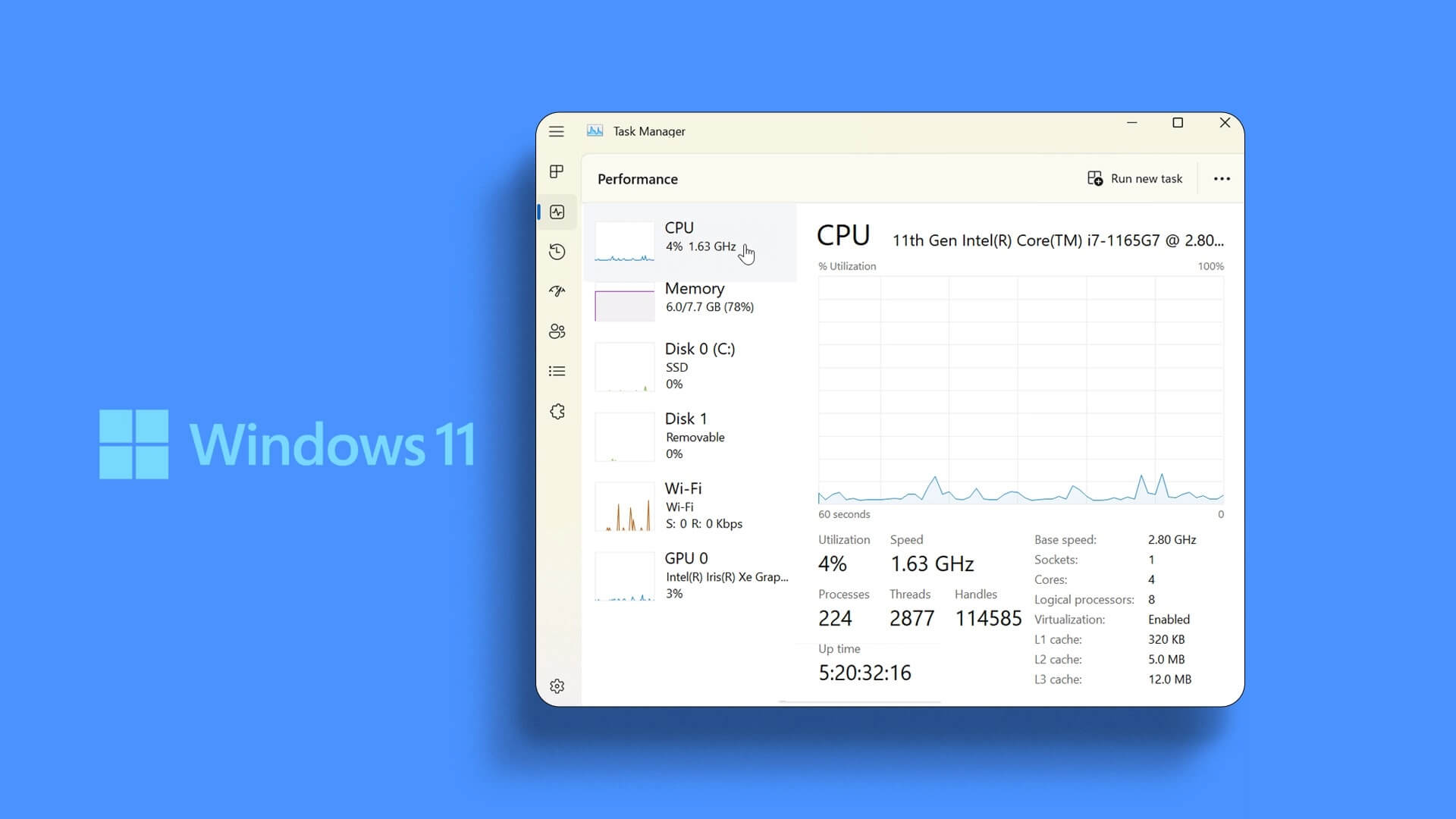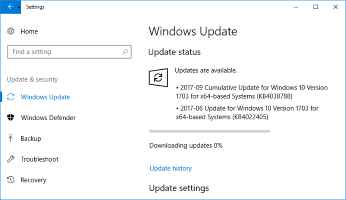أصدرت NVIDIA الإصدار 536.23 من برامج تشغيل GeForce في 14 يونيو 2023. هذا هو أحدث إصدار من برامج التشغيل هذه متاح لمعظم بطاقات الفيديو المستندة إلى NVIDIA. هذا هو الإصدار الأخير من WHQL من برامج التشغيل هذه ويحل محل جميع برامج التشغيل المتوفرة مسبقًا. يجب عليك تثبيت v536.23 إذا كان لديك NVIDIA GPU مدعوم يعمل بأي إصدار سابق من برنامج التشغيل. سنتعرف في هذه المقالة على كل ما يتعلق ببرامج تشغيل بطاقة الفيديو NVIDIA GeForce v536.23.

هام: إذا كان لديك أي إصدار تجريبي سابق من برنامج التشغيل هذا مثبتًا ، فيرجى التحديث إلى v536.23 في أقرب وقت ممكن. من الأفضل دائمًا تثبيت الإصدار المعتمد من WHQL من برنامج التشغيل.
انظر كيف يمكنني العثور على رقم إصدار برنامج التشغيل؟ إذا لم تكن متأكدًا من إصدار برنامج تشغيل NVIDIA GeForce الذي قمت بتثبيته.
تنزيل برامج تشغيل بطاقة الفيديو NVIDIA GeForce v536.23
يتم دعم معظم وحدات معالجة الرسومات NVIDIA بشكل كامل مع برنامج التشغيل v536.23 في إصدارات 64 بت من Windows 11 و Windows 10.
نصيحة: أسهل طريقة للحصول على برنامج التشغيل المناسب لجهازك هي من خلال GeForce Experience. توجه إلى صفحة GeForce Drivers وحدد DOWNLOAD NOW للحصول عليها. عند السير في هذا الطريق ، لا تحتاج إلى معرفة ما إذا كنت تريد النقر فوق الروابط 32 Bit أو 64 Bit أدناه.
التنزيلات التالية مخصصة لوحدات معالجة رسومات سطح المكتب فقط. هذه هي برامج تشغيل NVIDIA التي تحتاجها إذا كان لديك ION / ION LE أو GeForce GPU مثبتًا على كمبيوتر سطح المكتب.
هذه التنزيلات مخصصة لوحدات معالجة الرسومات الخاصة بالكمبيوتر المحمول فقط. هذه هي برامج تشغيل NVIDIA التي تحتاجها إذا كان الكمبيوتر المحمول أو الكمبيوتر المحمول أو الكمبيوتر المحمول أو الجهاز اللوحي مدعومًا بوحدة معالجة رسومات NVIDIA ION / ION LE أو GeForce GPU.
التغييرات في NVIDIA GeForce v536.23
فيما يلي تفاصيل حول الميزات الجديدة والإصلاحات والتغييرات الأخرى في الإصدار 536.23 مقارنة بالإصدار السابق:
- جديد: يوفر برنامج Game Ready Driver الجديد أفضل تجربة لعب لأحدث الألعاب الجديدة التي تتميز بتقنية DLSS 2 بما في ذلك F1 23. بالإضافة إلى ذلك ، يدعم برنامج Game Ready Driver إطلاق Aliens: Dark Descent.
- ثابت: قد تتعطل لعبة [Microsoft Flight Simulator] بشكل عشوائي عند اللعب في وضع DX12 بعد التحديث لبرنامج التشغيل 531.41.
- ثابت: [Red Dead Redemption 2] تعرض اللعبة مشكلات استقرار عشوائية.
- تم الإصلاح: تؤدي المزامنة السريعة إلى تحديد معدل إطارات اللعبة في الثانية لأقصى معدل تحديث للشاشة.
- تم الإصلاح: توقف Surface Book / Surface Studio عند أدنى سرعات على مدار الساعة عند التشغيل على البطارية.
- ثابت: عند استخدام أجهزة عرض متعددة تدعم المزامنة التكيفية ، قد يرى المستخدمون وميضًا عشوائيًا على شاشات معينة عند تمكين G-SYNC بعد التحديث لبرنامج التشغيل 535.98.
- ثابت: [ON1 Photo RAW] تعطل التطبيق.
للحصول على معلومات كاملة حول هذا الإصدار ، بما في ذلك المشكلات المفتوحة ، راجع الإصدار 535 Driver for Windows ، الإصدار 536.23 ، ملف PDF على موقع NVIDIA على الويب.
برامج تشغيل NVIDIA لأنظمة التشغيل Windows 8 و 7 و Vista و XP
تدعم NVIDIA أنظمة التشغيل Windows 8 و Windows 7 و Windows Vista و Windows XP بشكل أقل وأقل مع كل إصدار جديد من GPU وبرنامج التشغيل. ومع ذلك ، فهي تدعم العديد من وحدات معالجة الرسومات على هذه الإصدارات من Windows.
Desktop GPUs
Notebook GPUs
Vista and XP
برامج تشغيل NVIDIA الأخرى
يمكن العثور على تنزيلات أخرى مثل برامج تشغيل nForce وبرامج تشغيل GeForce لأنظمة التشغيل التي لا تعمل بنظام Windows وإصدارات برامج التشغيل السابقة وغير ذلك الكثير في صفحة برامج تشغيل GeForce.
إذا كنت تستخدم إصدارًا حديثًا نسبيًا من برامج تشغيل GeForce من NVIDIA ، فانقر بزر الماوس الأيمن فوق رمز NVIDIA في علبة النظام واختر التحقق من وجود تحديثات. يمكنك تنزيل برنامج التشغيل وتثبيته تلقائيًا من هناك. إذا كنت تريد أن تتم مطالبتك بتحديثات برنامج التشغيل التجريبي ، فتأكد من تحديد المربع المناسب في علامة التبويب التفضيلات.
نصيحة: إذا كنت تبحث عن مورد محدث على برامج تشغيل جديدة ، فراجع قوائم برامج تشغيل Windows 10 أو برامج تشغيل Windows 8 أو برامج تشغيل Windows 7. نحافظ على هذه الصفحات محدثة بالمعلومات والروابط الخاصة ببرامج التشغيل الجديدة المتوفرة من NVIDIA وشركات تصنيع الأجهزة الرئيسية الأخرى.
المزيد من الطرق للحصول على برامج تشغيل NVIDIA جديدة
يمكن تثبيت GeForce Experience من NVIDIA لاكتشاف برامج تشغيل NVIDIA التي يجب تثبيتها. هذا يجعل من السهل جدًا ليس فقط معرفة متى تحتاج إلى تحديث برامج التشغيل ولكن أيضًا أين ، بالضبط ، للحصول على التحديثات – سيقوم البرنامج بذلك نيابة عنك.
هناك طريقة تلقائية أخرى لتنزيل برامج تشغيل NVIDIA وتثبيتها وهي أداة تحديث برامج التشغيل المجانية.
على الرغم من أن تنزيل برامج التشغيل مباشرة من الشركة المصنعة يُفضل دائمًا ، يمكنك بدلاً من ذلك الانتقال إلى جهة خارجية. راجع مواقع تنزيل برامج التشغيل هذه للحصول على بعض الأمثلة.
هل تواجه مشكلة مع برامج تشغيل NVIDIA الجديدة هذه؟
تتمثل الخطوة الأولى الجيدة إذا لم تعمل برامج تشغيل NVIDIA المثبتة حديثًا في إلغاء تثبيت حزمة تثبيت NVIDIA التي قمت بتشغيلها للتو ثم إعادة تثبيتها. يمكنك القيام بذلك من التطبيق الصغير المناسب في لوحة التحكم.
إذا لم تتمكن من إعادة تثبيت حزمة NVIDIA لسبب ما . فحاول التراجع عن برنامج التشغيل ، وهو أيضًا شيء تفعله من لوحة التحكم. راجع كيفية استرجاع برنامج التشغيل في Windows للحصول على إرشادات مفصلة في جميع إصدارات Windows.